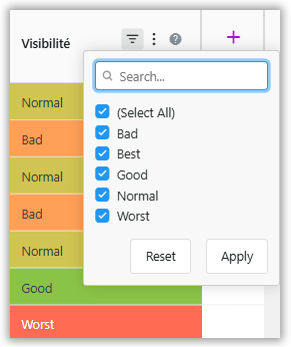Filtrer votre liste d'emplacements
Filtrer vos emplacements
Il est possible d’appliquer plusieurs filtres à votre tableau afin d’affiner votre analyse. Essentiels pour exploiter efficacement les données, les filtres vous permettent de sélectionner et d’afficher uniquement les informations pertinentes en fonction des critères que vous définissez. En excluant les éléments non pertinents, ils améliorent la lisibilité et facilitent l’interprétation des résultats.
Dans cet article, nous allons passer en revue les options de filtrage les plus couramment utilisées.
N'hésitez pas à contacter notre équipe support pour voir ce qui est possible de faire !
Introduction
En arrivant sur un tableau (que ce soit celui des analyses comparatives des sites actuels ou futurs ou encore celui des opportunités) vous verrez la liste de tous les sites correspondants à la période de référence ou a la simulation choisie.

En bas de la page, vous pouvez passer à la page suivante (50 sites maximum peuvent être affichés par page)
L'application de filtres, et de fait la réduction de votre liste de sites, rend votre exercice d'analyse plus facile et donc plus pertinent. Vous pouvez utiliser les filtres situés dans les en têtes de colonne pour gérer votre liste de sites à afficher dans le tableau.
L'article précédent vous a déjà montré comment configurer les bons paramètres, l'étape suivante consiste à appliquer un ou plusieurs filtres d'emplacements pertinents.
Pour effectuer un filtre (quel qu'il soit), sélectionnez le critère souhaité dans le menu déroulant, saisissez la valeur désirée, puis cliquez sur Appliquer pour valider le filtre.
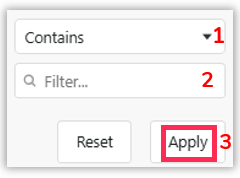
Astuce : pour voir si un filtre est actif, regardez les en têtes de vos colonne : une pastille bleue se trouvera à coté de l'icone de filtrage.
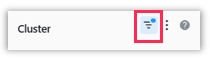
Les différents types de filtres disponibles
Le filtre d'emplacement
Ce filtre permet de sélectionner précisément un ou plusieurs emplacements. Par défaut, la colonne du nom de l’emplacement est affichée en première position du tableau. Vous pouvez y appliquer un filtre textuel pour rechercher un ou des site(s) spécifique(s) (voir ci-après).
En fonction de la simulation sélectionnée (si c'est votre choix), vous avez la possibilité d'afficher uniquement les sites ajoutés, mis à jour ou repris dans le cadre de votre simulation réalisée dans le module Planification du réseau.
Vous pouvez également sélectionner des emplacements pour les comparer : cochez les cases des sites souhaités, puis appliquez le filtre.
Trois options sont donc disponibles dans le filtre du nom de l'emplacement :
- Un filtre textuel (voir ci-après)
- Selected locations : conserve uniquement les sites que vous avez présélectionnés en cochant à gauche de leur nom.

- Ajouté (ou Mis à jour ou Reprise selon le contexte de la simulation) : conserve uniquement les sites ajoutés (mis à jour ou repris) à votre réseau, lors de votre simulation.
Les filtres textuels
Ces filtres permettent de rechercher et sélectionner des emplacements par critère textuel. Ainsi dans une colonne contenant du texte (ex: la colonne Ville située dans le groupe de colonnes Adresse), vous pouvez choisir plusieurs options :
- Contient / Ne contient pas un ou plusieurs caractères/mot/nombre (ex: chercher tous les sites dont la marque est égale à Mes emplacements, cela permet de filtrer sur vos marques si vous en possédez plusieurs)
- Egal à / N'est pas égal à un ou plusieurs caractères/mot/nombre (ex: chercher tous les sites dont la ville est égale à Toulouse)
- Commence par / Ne commence pas par un ou plusieurs caractères/mot/nombre (ex: cherchez tous les sites dont le code postal commence par 35 afin d'avoir les emplacements situés dans le département d'Ile et Vilaine)
- Vide / Non vide permet d'obtenir les sites dont on ne possède pas de caractéristique (vide/blanc)
Les filtres numériques
Ces filtres permettent de rechercher et sélectionner des emplacements par critère numériques. Ainsi dans une colonne contenant des chiffres, qui peuvent être sous forme monétaire, réel, entier, etc. (ex: la colonne Concurrence 0-5 minutes), vous pouvez choisir plusieurs options :
- Egal à / N'est pas égal à un nombre (ex: chercher tous les sites dont le nombre de concurrents est égal à 5)
- Supérieur à / Supérieur ou égal à / Inférieur à / Inférieur ou égal à un nombre (ex: chercher tous les sites dont le chiffre d'affaires est strictement supérieur à 350 000€, ou encore, rechercher les sites où la taille du marché dans un rayon de 0 à 10 minutes est inférieure ou égale à 6 millions d'euros).
- Entre plusieurs nombres (ex: cherchez tous les sites dont le chiffre d'affaire supérieur à 250 000€ et inférieur à 400 000€).
- Vide / Non vide permet d'obtenir les sites dont on ne possède pas de caractéristique calculées (vide/blanc)
Les filtres prédéfinis (caractéristiques)
Ces filtres spécifiques permettent de rechercher et de sélectionner des emplacements en fonction de leurs caractéristiques. Ils concernent notamment des ensembles de sites partageant les mêmes spécificités (ex. : groupes d'emplacements, classifications, etc.). Vous trouverez ci-dessous des exemples pour ces colonnes particulières. Comme les filtres applicables à ces colonnes se présentent différemment, vous devez choisir les caractéristiques que vous souhaitez conserver.
- Filtre sur la classification. Sur la base de l'écart des ventes réelles par rapport à la référence prédite, les sites peuvent être classés en 4 groupes :
- sous performants
- performance normale
- performance normale avec un faible bénéfice (uniquement lorsque des données sur la rentabilité sont fournies)
- sur performants
A titre d'exemple :
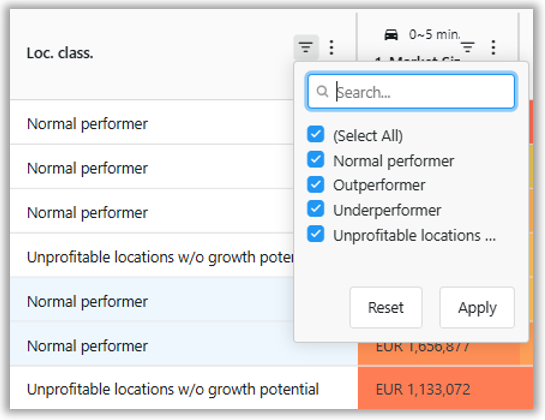
- Filtre sur les groupes d'emplacements pour comparer un site à un groupe homogène d'autres sites
- principalement important pour le tableau d'analyse des opportunités
- Les groupes sont définis par les clients (avec l'aide de consultants).
A titre d'exemple :
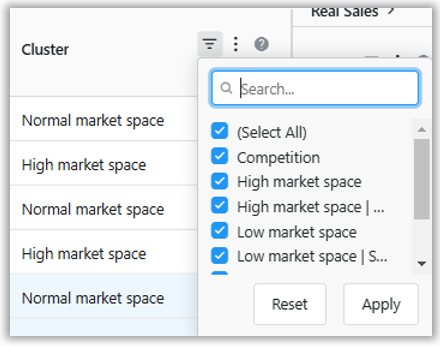
- Filtre sur les caractéristiques d'un site (qualité) telles que la visibilité, la micro accessibilité, la présence d'un parking, etc.
A titre d'exemple :